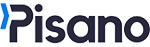Planner, Pisano'nun iç görev yönetim aracıdır ve ekiplerin içgörülerini eyleme dönüştürmesine yardımcı olmak için tasarlanmıştır.
İster bir müşteri geri bildirimi, ister grafik tabanlı bir içgörü, ister Leo'dan gelen yapay zekâ destekli bir öneri olsun — Planner size şu imkânları sunar:
-
Bağlama dayalı görevler oluşturma ve atama
-
Mevcut içgörüleri ilgili görevlere bağlama
-
Görsel panolar aracılığıyla ekipler arası ilerlemeyi takip etme
-
Görev atanan kişiler, izleyiciler, etiketler, yorumlar ve dosya ekleriyle iş birliği yapma
Her kullanıcı, görevlerin duruma göre organize edildiği ve projeler ile roller arasında kolayca yönetilebildiği bir veya daha fazla panoyla çalışabilir — esnek çalışma alanları sunar.
Planner, Feedback, Raporlar ve Leo gibi diğer Pisano modülleriyle sıkı şekilde entegredir; böylece bağlam kaybı olmadan sorunsuz görev oluşturma ve takibi mümkün olur.
Yeni Bir Pano Oluşturma:
Panolar, görevleri ayrı çalışma alanlarına ayırarak düzenlemenize yardımcı olur. Her hesap için birden fazla pano oluşturabilir ve bunları farklı projeler, ekipler veya odak alanları için kullanabilirsiniz.
Bilmenizde Fayda Var
- Bir kullanıcı Planner’ı ilk kez ziyaret ettiğinde, onlar için varsayılan olarak bir pano oluşturulmuş olur.
- Bu varsayılan pano, kullanıcıların görev oluşturmaya hemen başlamasını sağlar.
- Ancak kullanıcı, görevleri projeye, takıma veya hedefe göre düzenlemek isterse, aşağıdaki adımları kullanarak istediği zaman ek panolar oluşturabilir.
Pano Nasıl Oluşturulur
- Menüden Planner bölümüne gidin.
- Sol üst köşedeki “+ Pano Ekle” butonuna tıklayın.

- ‘Yeni pano oluştur’ penceresinde:
-
Pano Adı (zorunlu): Yeni panonuz için bir ad girin.
-
Pano Rengi (zorunlu): Bu panoyu görsel olarak ayırt edebilmek için bir renk seçin.
-
Kısıtlı (onay kutusu):
-
İşaretlenirse, bu pano yalnızca seçilen kullanıcılara özel olur.
-
İşaretlenmezse, Planner’a erişimi olan tüm kullanıcılar bu panoyu görebilir.
-
-
İzinli Kullanıcılar (kısıtlıysa zorunlu): Erişim hakkı olması gereken kullanıcıları eklemek için arama alanını kullanın.

4. Panoyu oluşturmak için Kaydet’e tıklayın.
Yeni panonuz hemen açılacaktır ve görev eklemeye anında başlayabilirsiniz.
Görev Oluşturma
Planner, platformun farklı bölümlerinden görev oluşturmanıza olanak tanır. Nerede olursanız olun — Pano, Geri Bildirim, Raporlar ya da Leo — deneyim tutarlıdır, sezgiseldir ve her zaman bağlama uygundur.
Planner Panosundan Görev Oluşturmak:
-
Ana menüden Planner bölümüne gidin.
-
Bir pano seçin veya gerekiyorsa yeni bir tane oluşturun.
-
Herhangi bir durum sütununun (örneğin, Başlamadı) altındaki “Görev Ekle” butonuna tıklayın.
-
Sağdan bir panel açılacaktır; burada şu bilgileri girebilirsiniz:
-
Görev başlığı (zorunlu)
-
Açıklama
-
Başlangıç tarihi (zorunlu)
-
Bitiş tarihi
-
Durum
-
Öncelik
-
Sorumlu kişi (yalnızca bir kişi)
-
İzleyiciler (birden fazla kişi eklenebilir)
-
Etiketler
-
Ekler
-
-
Görevi kaydetmek için “Oluştur” butonuna tıklayın. Görev, seçilen panoda ilgili durum sütununun altında görünecektir.
Geri Bildirimden:
- Herhangi bir Geri Bildirim Detay Sayfasında, “Görevle İlişkilendir” butonuna tıklayın.

Pano sayfanıza yönlendirileceksiniz ve bir pencere açılarak iki seçenek sunulacaktır:
-
Yeni Görev Oluştur
-
Mevcut Göreve Ata
Yeni Görev Oluştur seçeneğini seçerseniz, görev paneli açılır.
Görev, otomatik olarak kaynak aldığı geri bildirimle ilişkilendirilir.
Mevcut Göreve Ata seçeneğini seçerseniz, açılan pencerede mevcut bir görevi arayıp ilişkilendirebilirsiniz.
- Arama, hem görev anahtarı hem de görev adıyla çalışır.

- İlişkilendirme yapıldıktan sonra, “Göreve Git” butonunu kullanarak ilgili göreve kolayca geçiş yapabilirsiniz.
Raporlardan:
- Herhangi bir Grafikte, “Görev Ekle” butonuna tıklayın.

Bir pencere açılacak ve iki seçenek sunulacaktır:
-
Görev Ekle – doğrudan görev panelini açar
-
Mevcut Görevle İlişkilendir – mevcut bir görevi arayıp ilişkilendirmenizi sağlar
Eğer yeni bir görev oluşturmayı seçerseniz, görev otomatik olarak ilgili raporla ilişkilendirilir.
Notlar
-
İlişkilendirilmiş görevler, sorumlu kişiye ve ekibe tam bağlam sağlar.
-
Tek bir geri bildirim veya rapordan yalnızca bir göreve bağlantı yapılabilir.
-
Ancak, bir görev birden fazla öğeyle ilişkilendirilebilir.
İlişkilendirme ile Görev Oluşturma
Bir görevi Geri Bildirim veya Raporlar gibi bir modülden doğrudan oluşturduğunuzda, Planner bu görevi otomatik olarak kaynak öğeyle ilişkilendirir. Bu sayede içgörülerle aksiyonlar arasında tam izlenebilirlik ve bağlam sağlanır.
Bu Ne Zaman Gerçekleşir?
Bu davranışı şu durumlarda görürsünüz:
-
Geri Bildirim detay sayfasında “Bir Görevle İlişkilendir” butonuna tıkladığınızda
-
Bir Grafikten “Görev Ekle” butonuna bastığınızda
Her iki durumda da Planner:
-
Sizi görev oluşturma paneline yönlendirir veya
-
(Raporlarda) paneli doğrudan bulunduğunuz sayfada açar
Görev oluşturulurken, sistem ilgili öğeyi (geri bildirim/rapor/öneri) arka planda otomatik olarak ilişkilendirir.
Sorumlular, İzleyiciler, Etiketler, Yorumlar ve Eklerle Çalışmak
Planner görevleri yalnızca başlık ve tarihlerden ibaret değildir. Netlik, iş birliği ve aksiyon için her görev; ek metadata ve iletişim alanlarını destekler.
Sorumlu Kişi (Assignee)
-
Her görevden sorumlu bir kişi olmalıdır. (Varsayılan olarak görev oluşturucudur.)
-
Görev panelindeki Sorumlu alanını kullanarak bir kullanıcı atayabilirsiniz.
-
Hızlıca ekip arkadaşınızı bulmak için arama yapılabilen açılır menüyü kullanın.
İzleyiciler (Watchers)
-
İzleyiciler, görevden haberdar olmak isteyen ama doğrudan sorumlu olmayan kişilerdir.
-
Bir göreve birden fazla izleyici eklenebilir.
-
Sorumlu ve görev oluşturucu, varsayılan olarak izleyici olur.
-
Aynı açılır menüyle izleyici ekleyebilirsiniz.
Etiketler (Labels)
-
Etiketler, görevleri temalara, önceliklere veya ekiplere göre kategorize etmeye yardımcı olur.
-
Mevcut etiketleri seçebilir ya da yenilerini oluşturabilirsiniz.
-
Etiketler panolar arasında paylaşılabilir (global).
-
Pano üzerinde görevlere etikete göre filtreleme uygulanabilir.
Yorumlar (Comments)
-
Görev detaylarını tartışmak, güncellemeler vermek ya da sorular sormak için yorum alanını kullanın.
-
Yorumlar görev altında kronolojik sırayla gösterilir.
-
Yorumlara dosya ekleyerek belge düzeyinde iletişim sağlayabilirsiniz.
Ekler (Attachments)
-
Ekler hem görev açıklama bölümüne hem de yorumlar içine eklenebilir.
-
Desteklenen dosya türleri şunlardır:
.pdf,.docx,.xlsx,.csv,.png,.jpegve daha fazlası. -
Yüklenen dosyalara görev panelinden erişilebilir ve desteklenen formatlarda önizleme yapılabilir.
Planner’da Rol Tabanlı Erişim
Planner, görevler ve panolar üzerinde doğru kişilerin doğru yetkilere sahip olmasını sağlamak için rol tabanlı erişimi destekler. Her rol, sistem içinde hangi işlemleri yapabileceğini belirleyen özel izinlere sahiptir.
Yönetici (Admin)
-
Herhangi bir panoyu oluşturabilir, düzenleyebilir ve silebilir.
-
Hesaptaki tüm görevleri görüntüleyip yönetebilir.
-
Kısıtlı panolar için kullanıcı izinlerini yönetebilir.
-
Herhangi bir kullanıcıya görev oluşturabilir ve atayabilir.
-
Planner’daki tüm özelliklere tam erişime sahiptir.
Yönetici Yardımcısı / Ekip Yöneticisi (Manager)
-
Erişim izni olan panolardaki görevleri yönetebilir.
-
Yeni panolar (kısıtlı ya da herkese açık) oluşturabilir.
-
Takım üyelerine görev atayabilir.
-
Global izinleri yönetemez ve dahil olmadığı kısıtlı panoları göremez.
-
Yetki alanı dışındaki panolara erişemez.
Çalışan (Employee)
-
Yalnızca kendisine atanan görevleri görüntüleyip tamamlayabilir.
-
Tüm görevlere yorum ve ek dosya ekleyebilir.
-
Pano oluşturamaz veya düzenleyemez.
-
Başkasına atanmış görevleri düzenleyemez.
-
Görev ataması veya yeniden atama yapamaz.